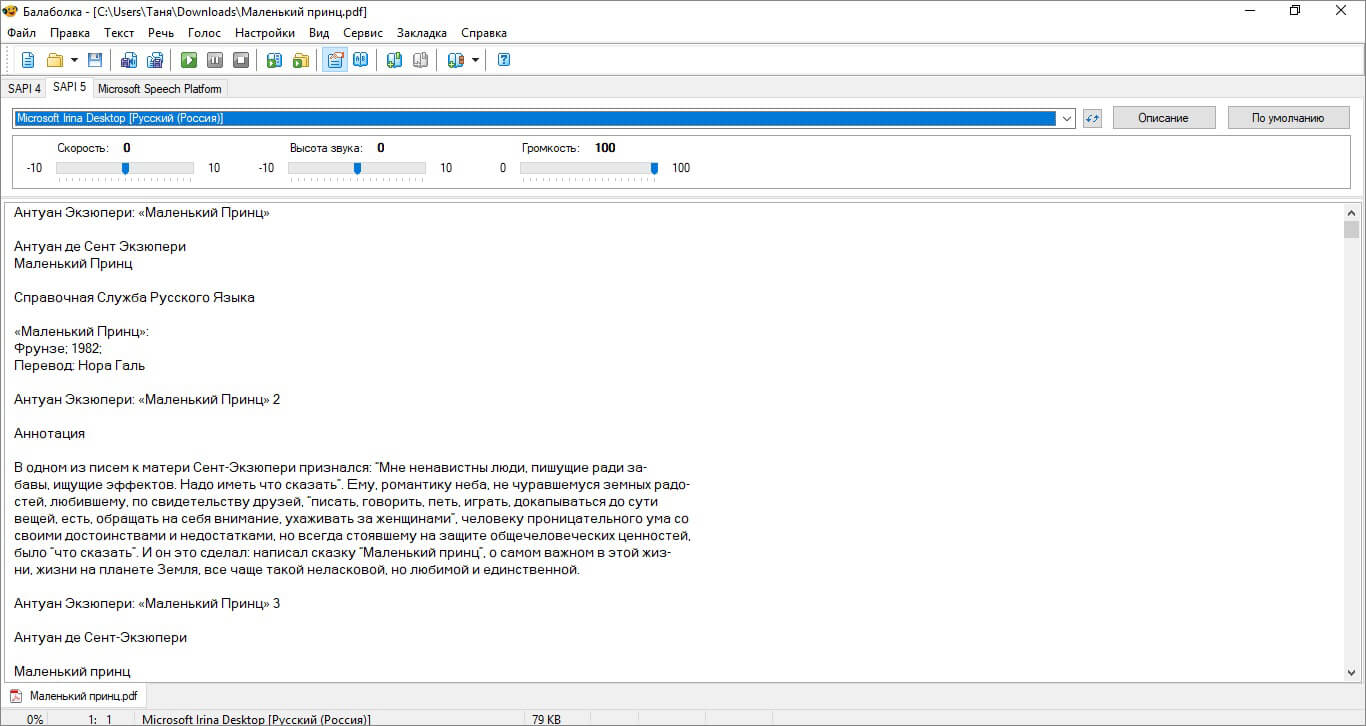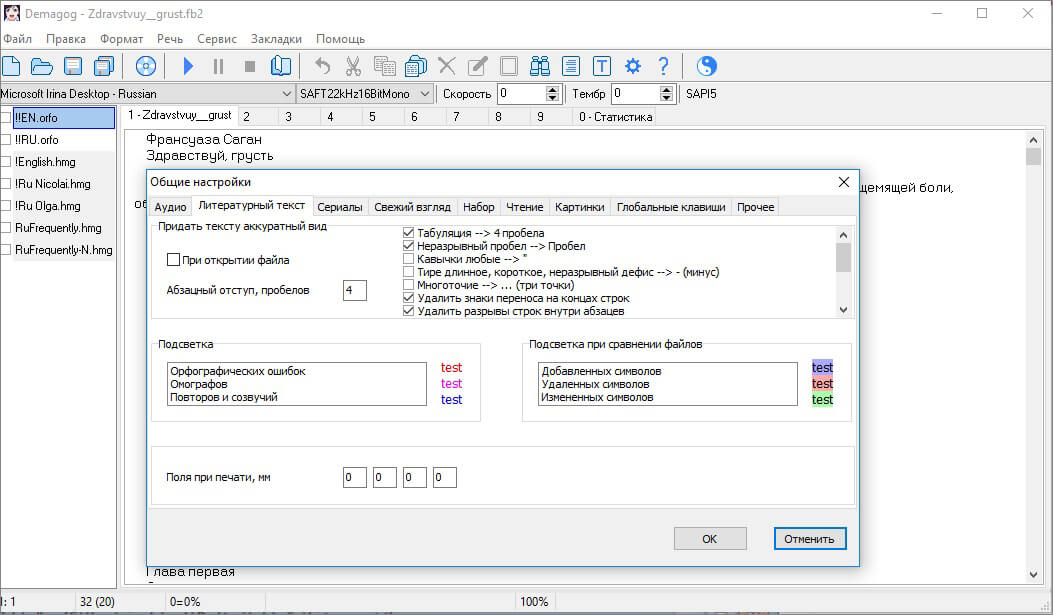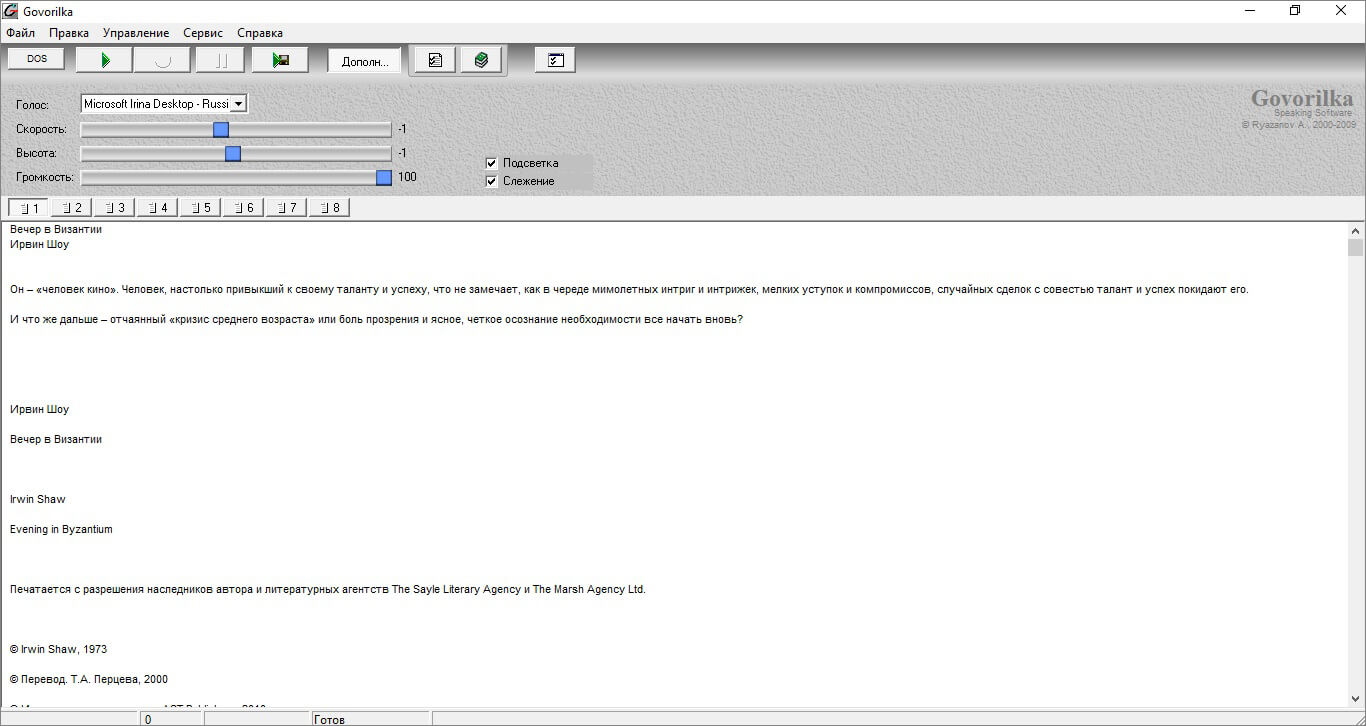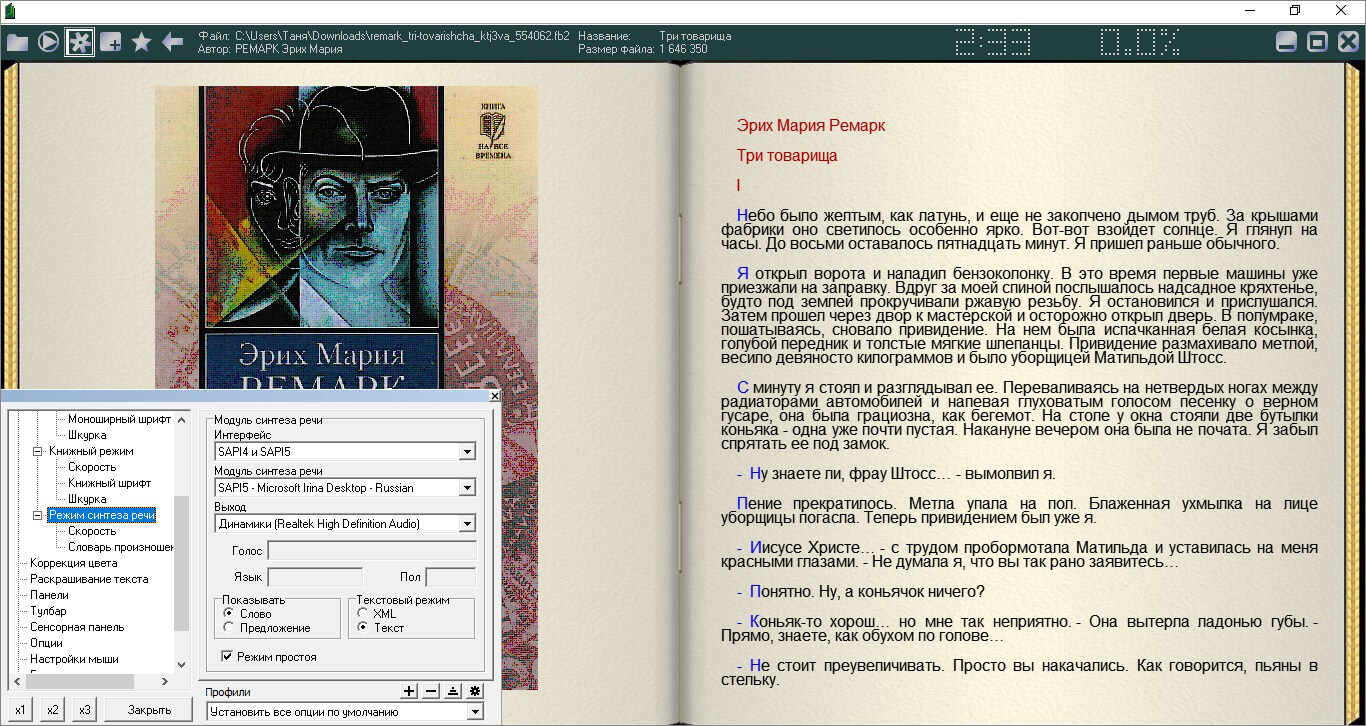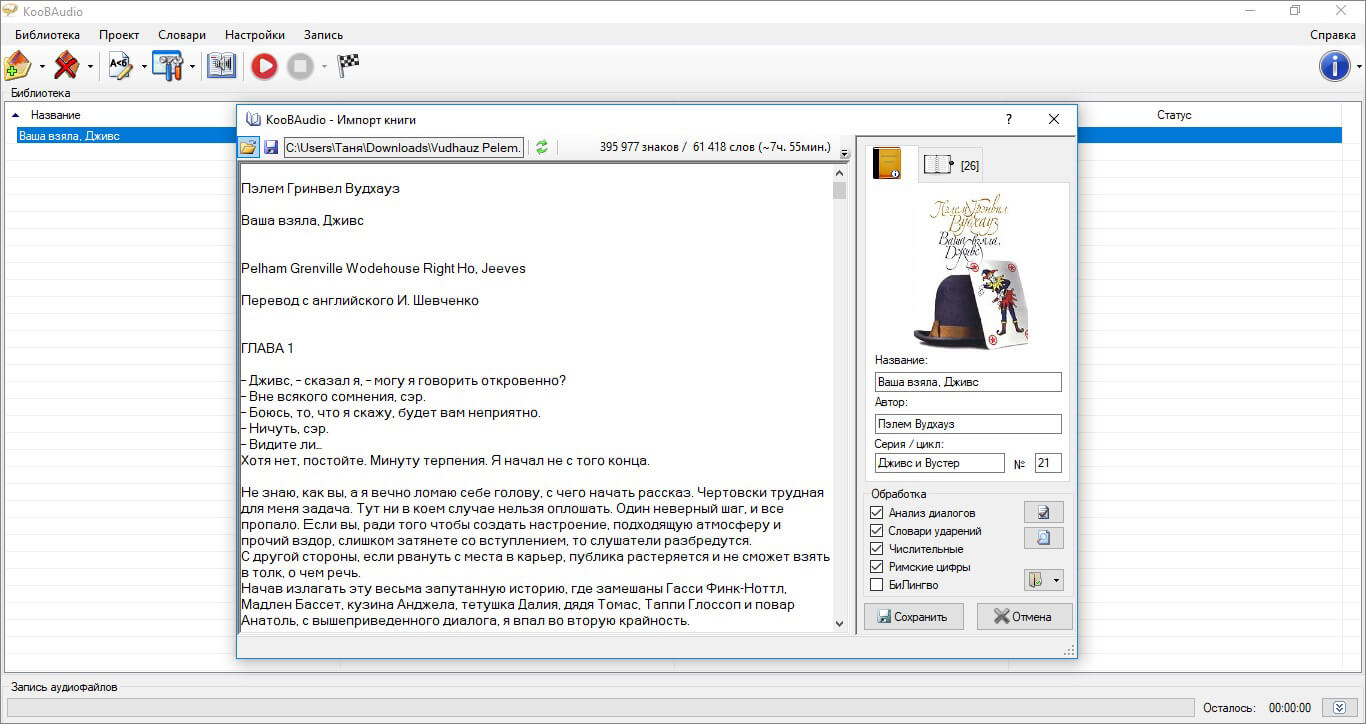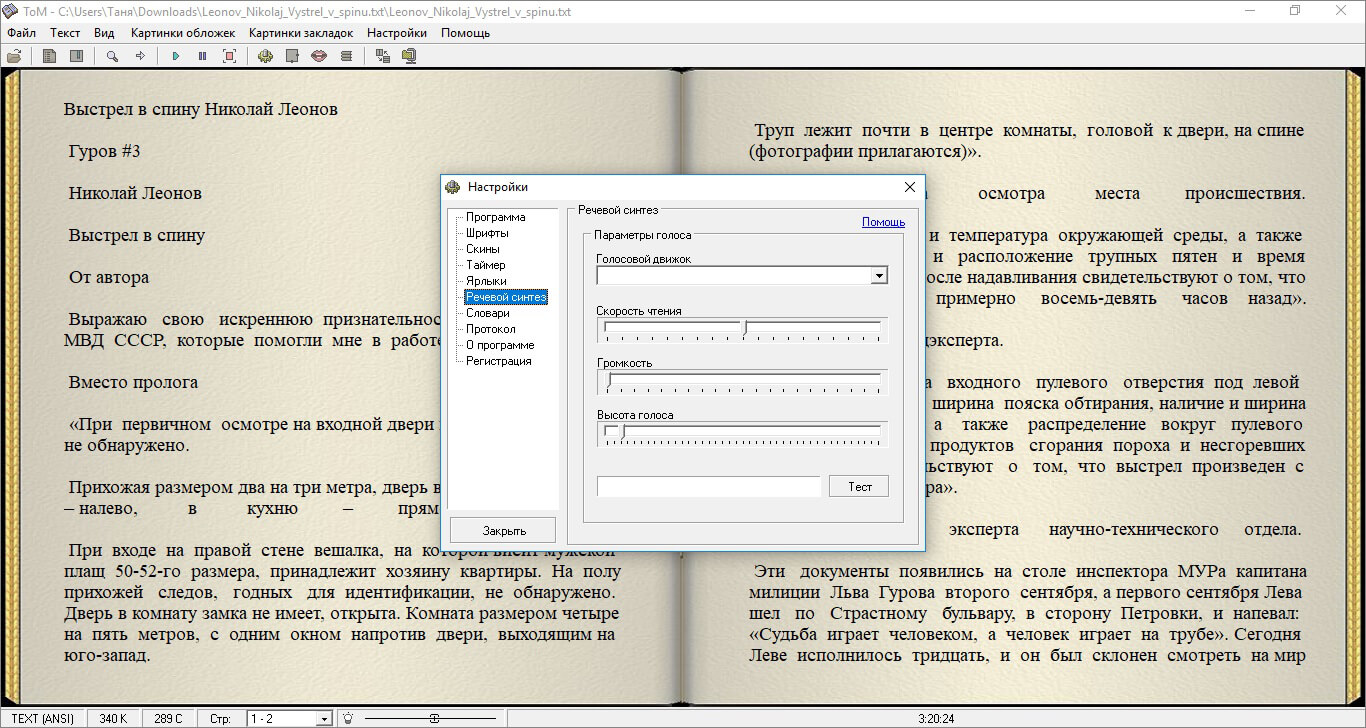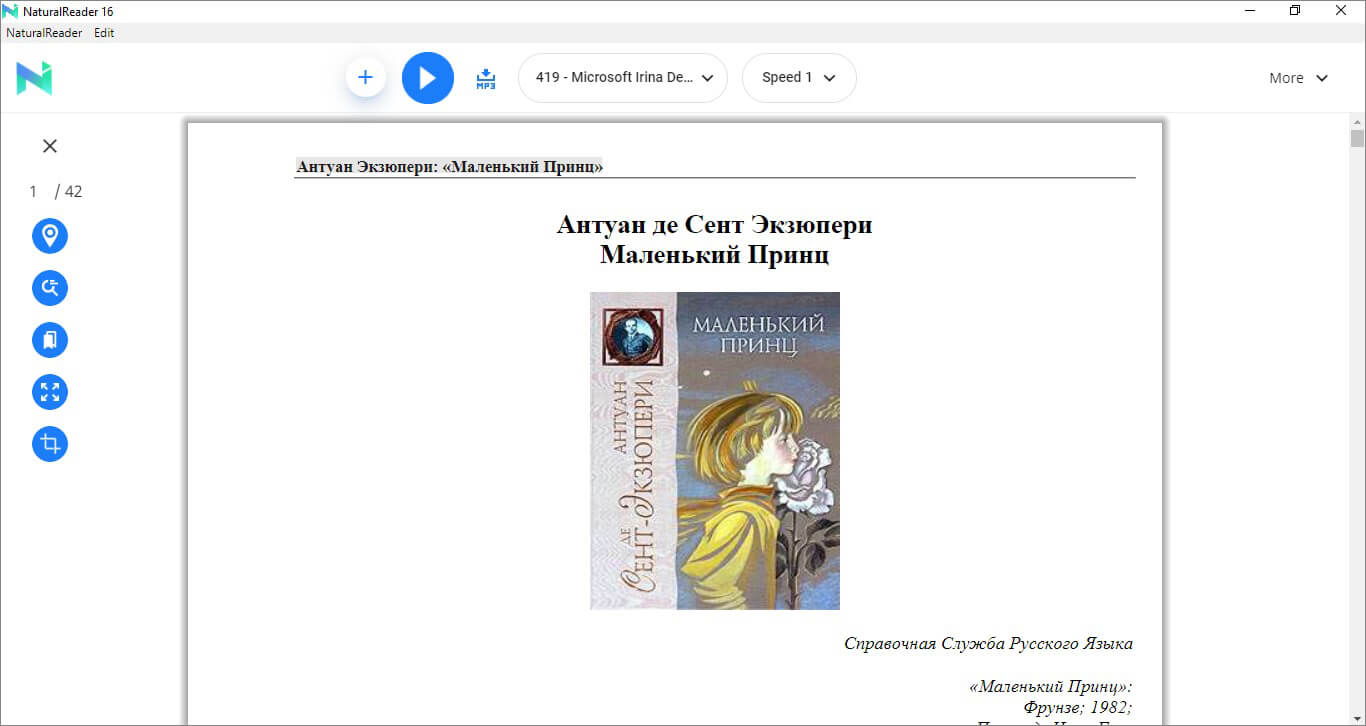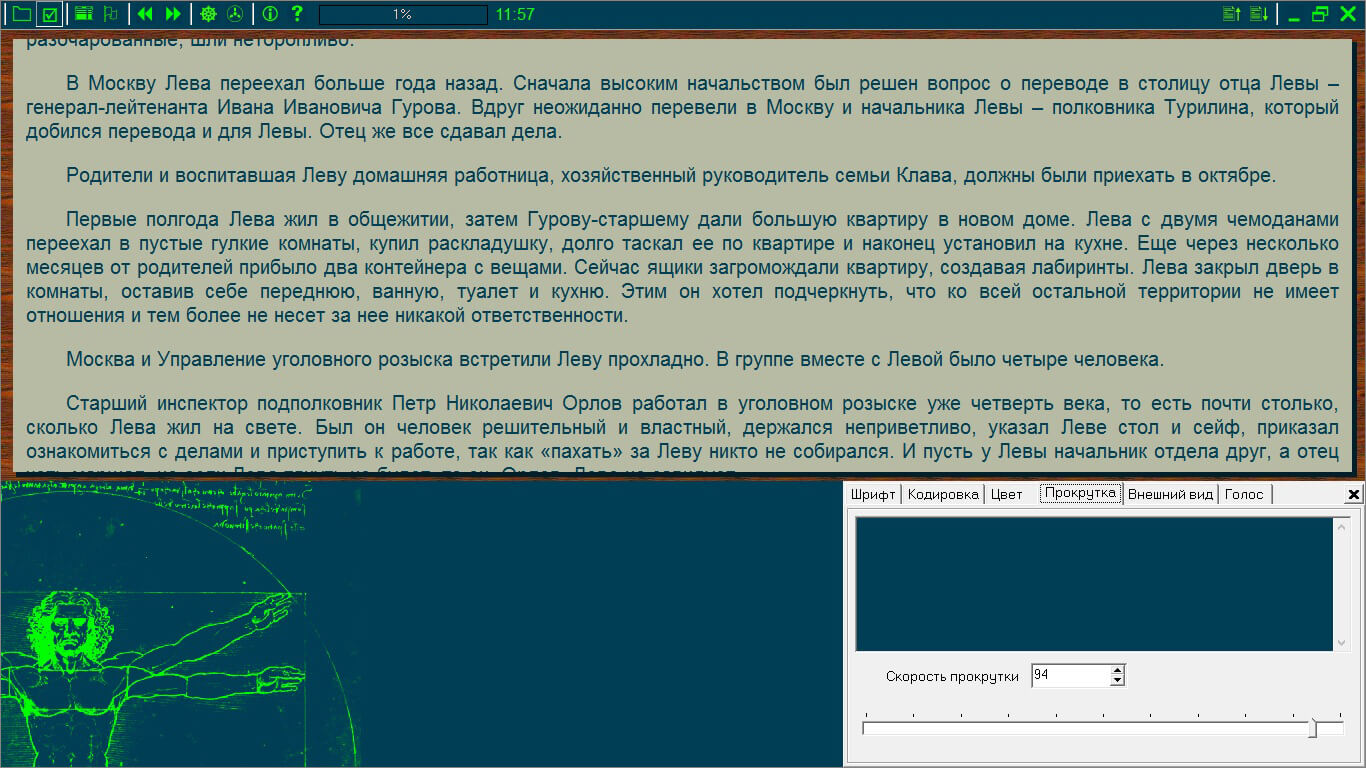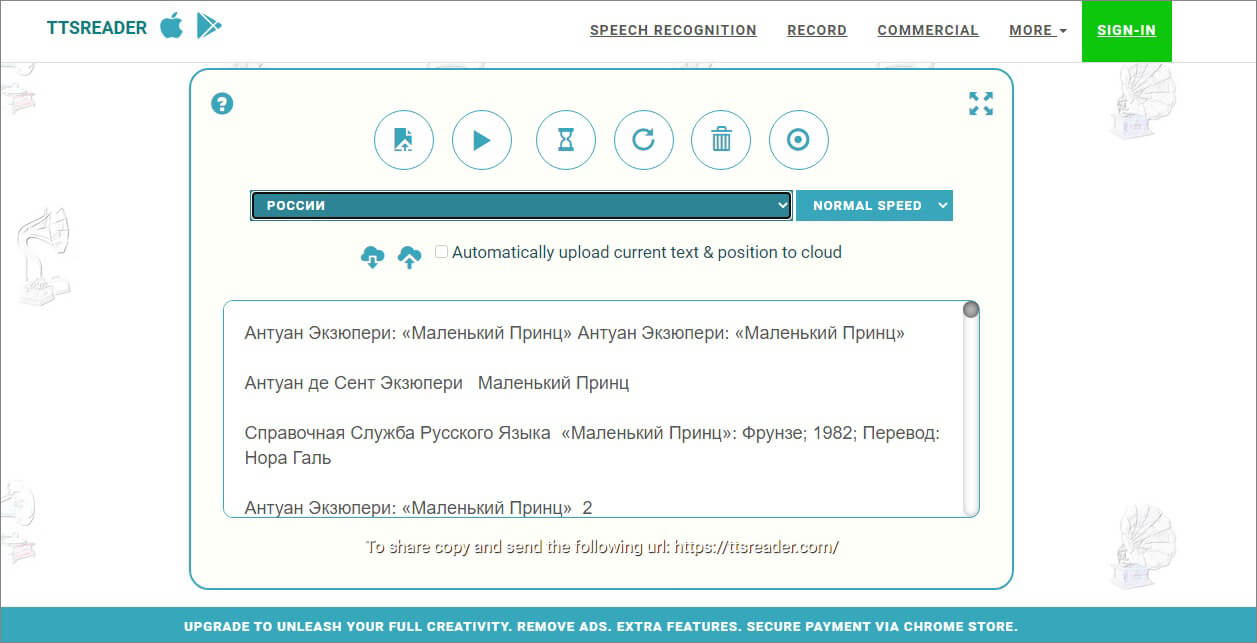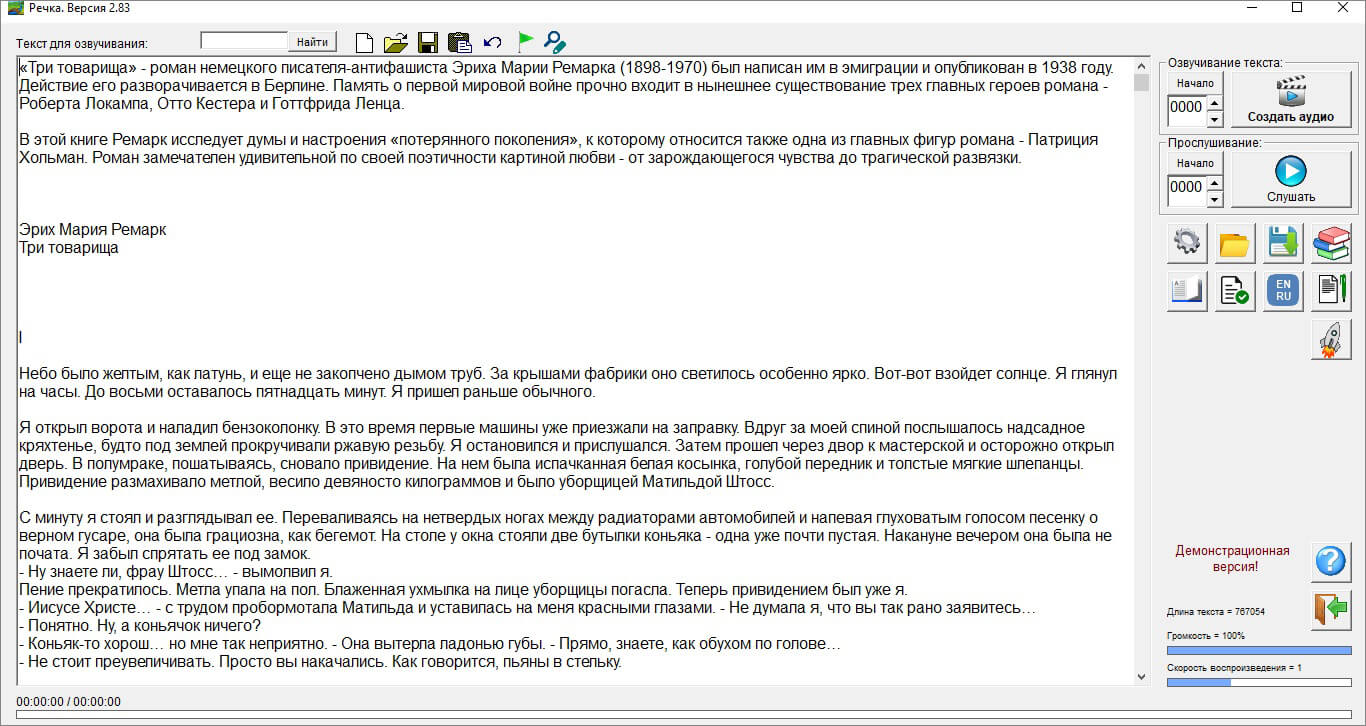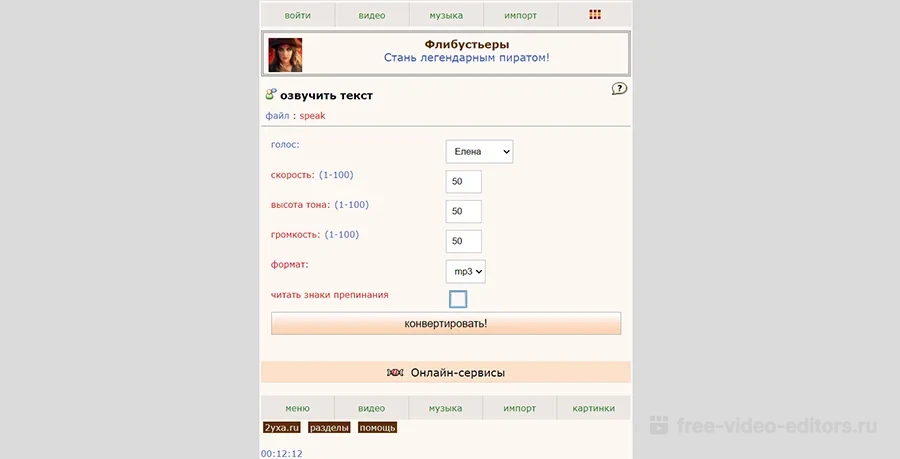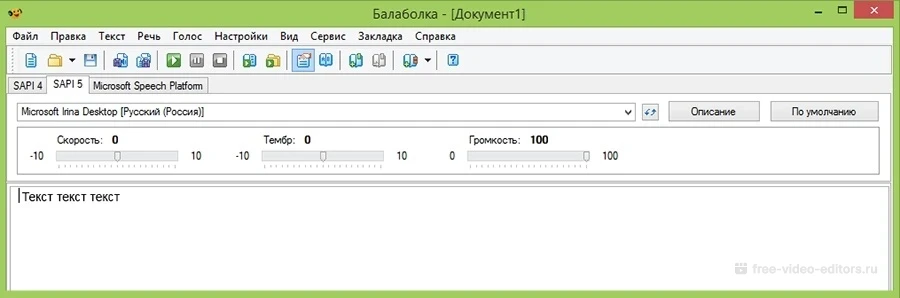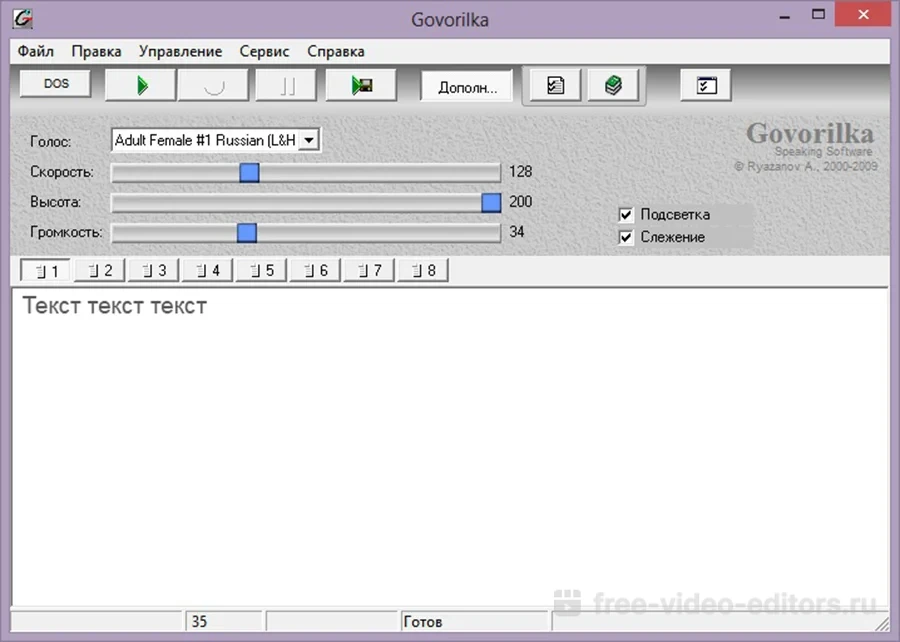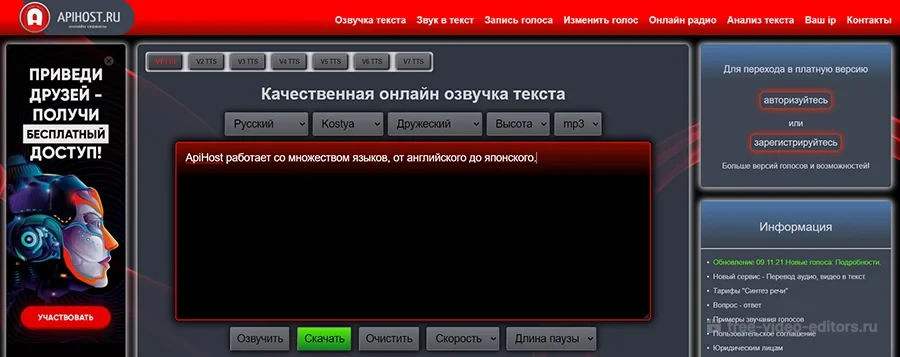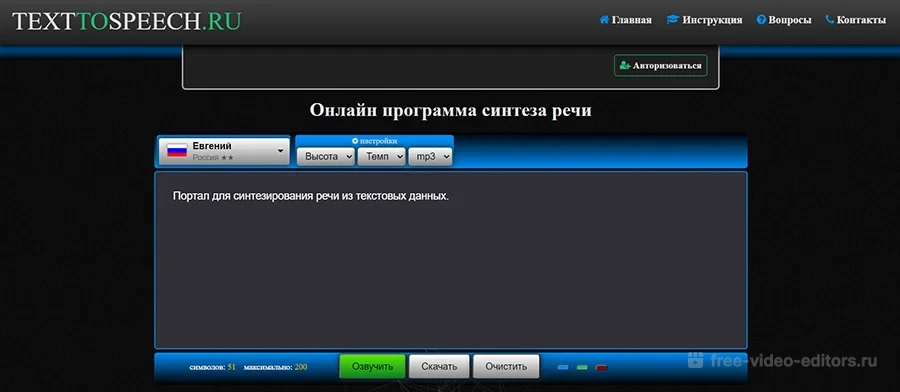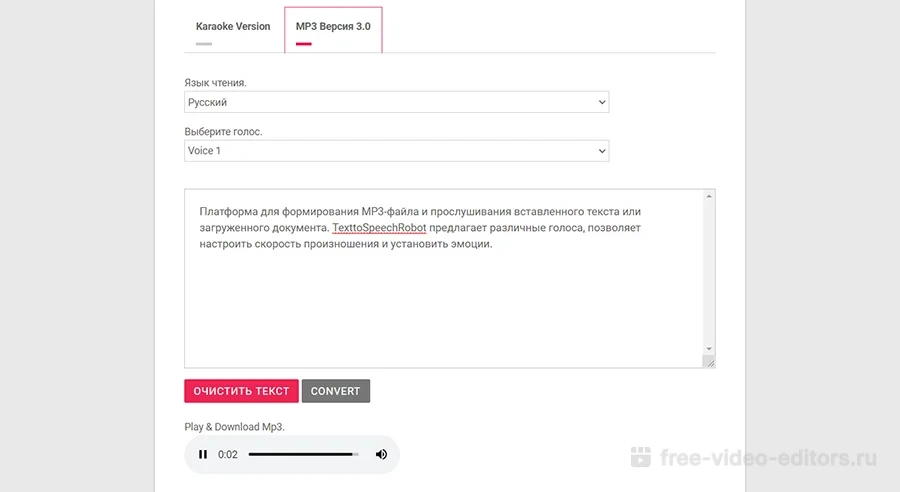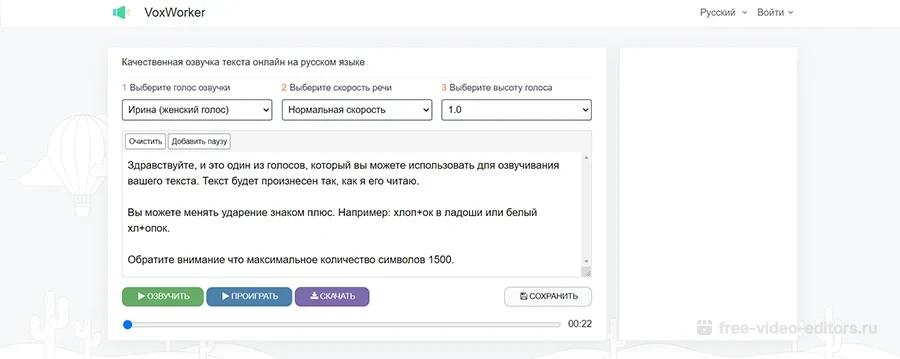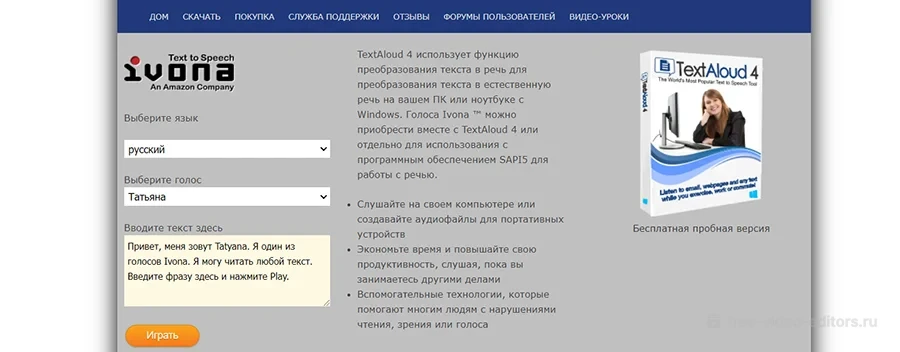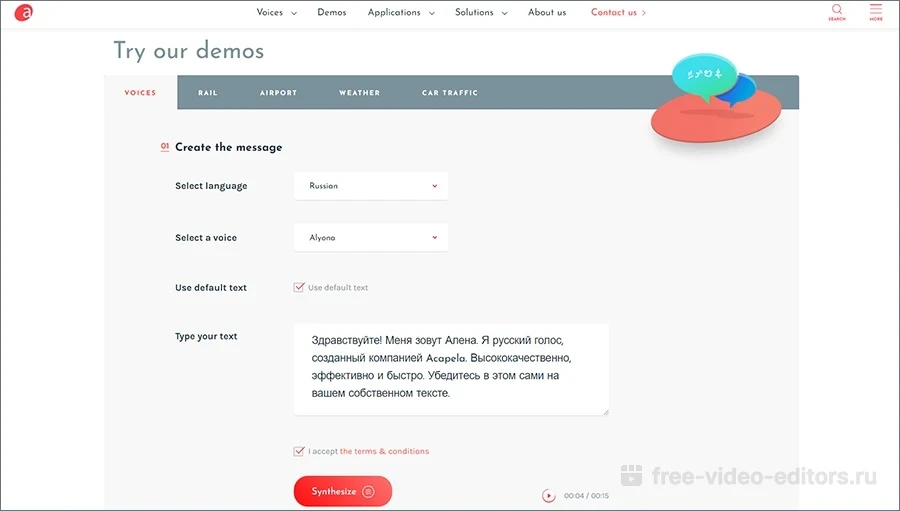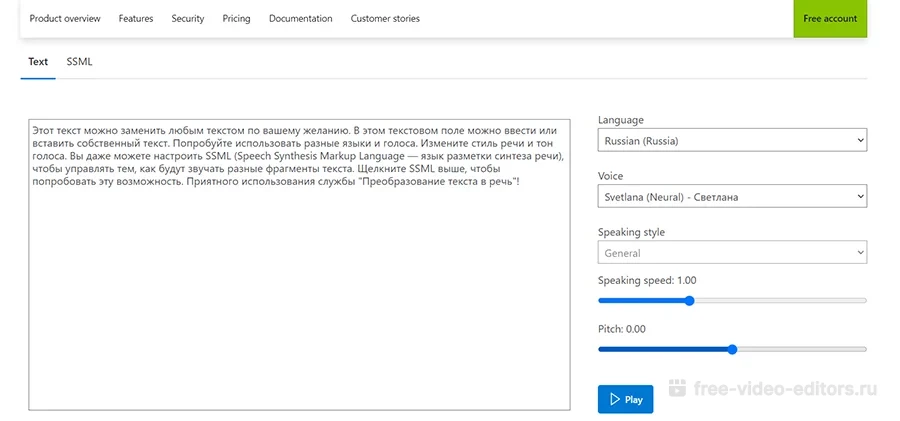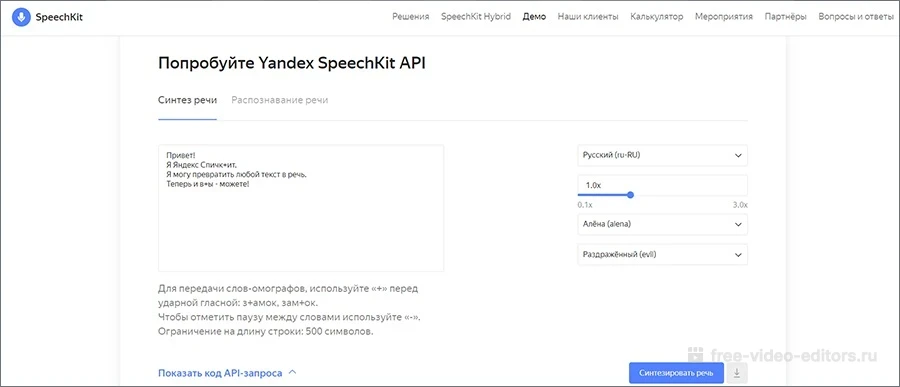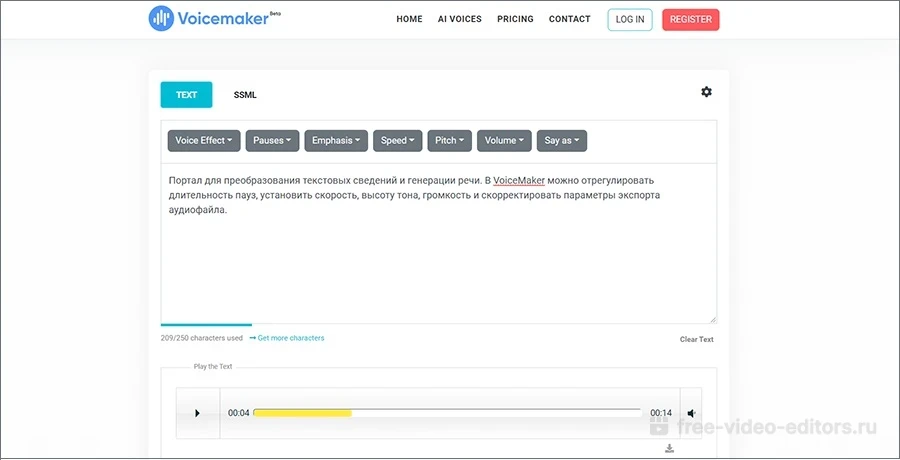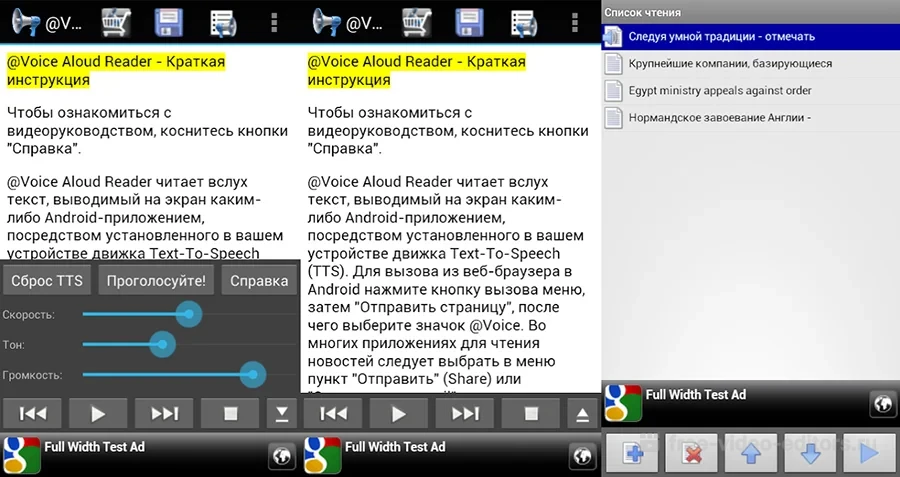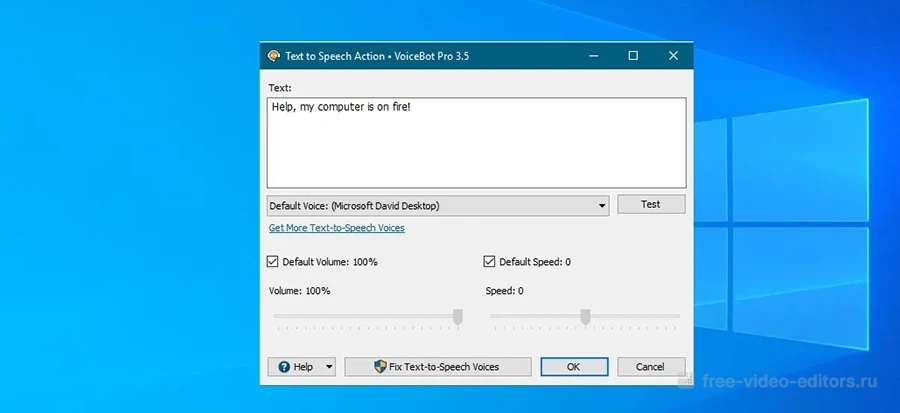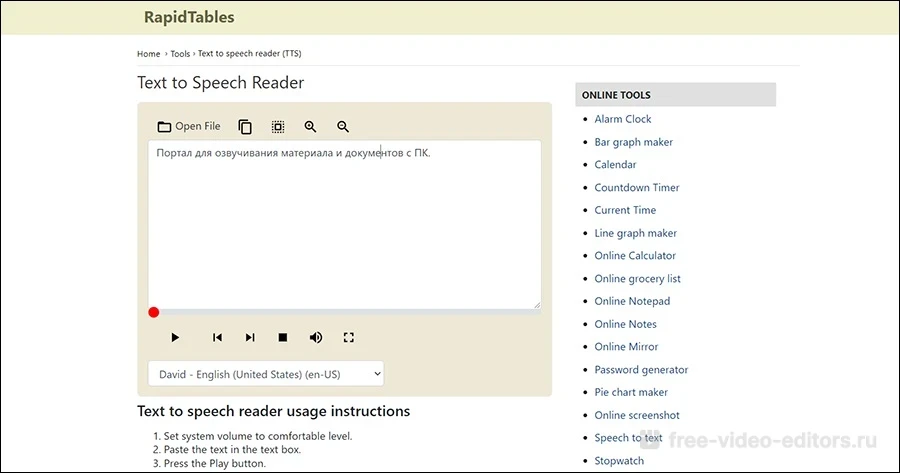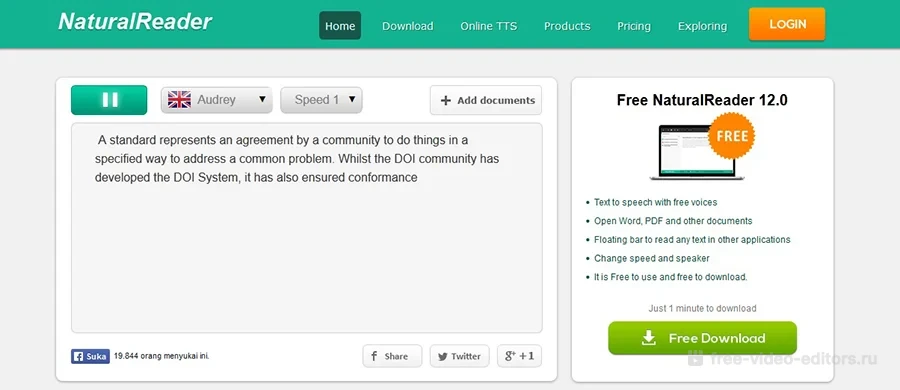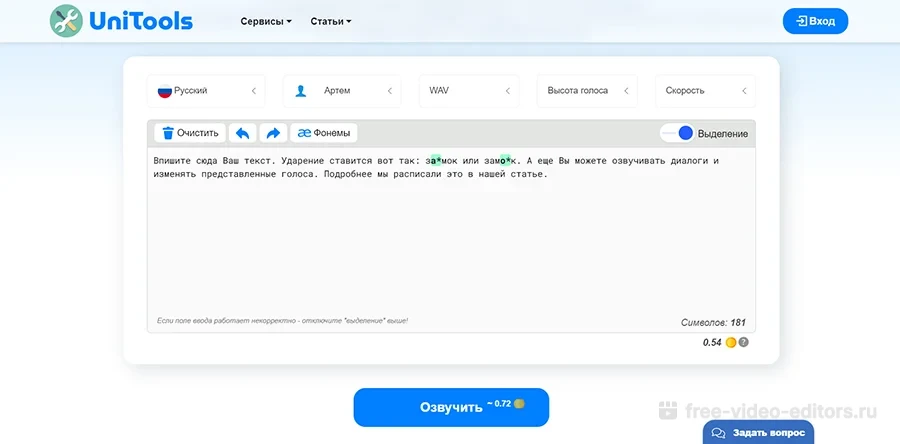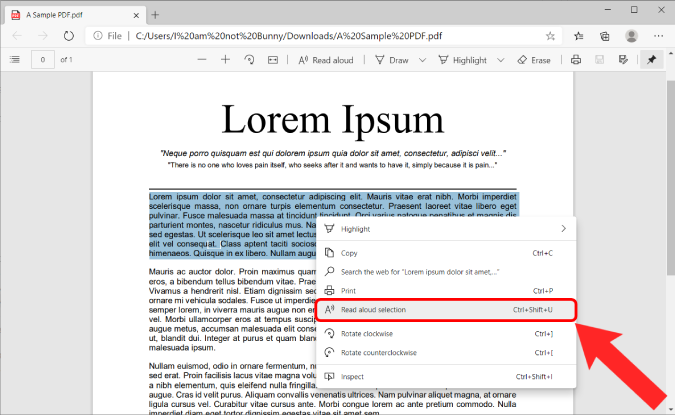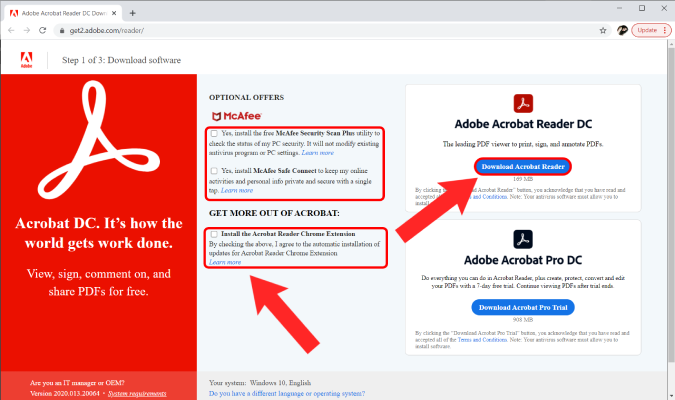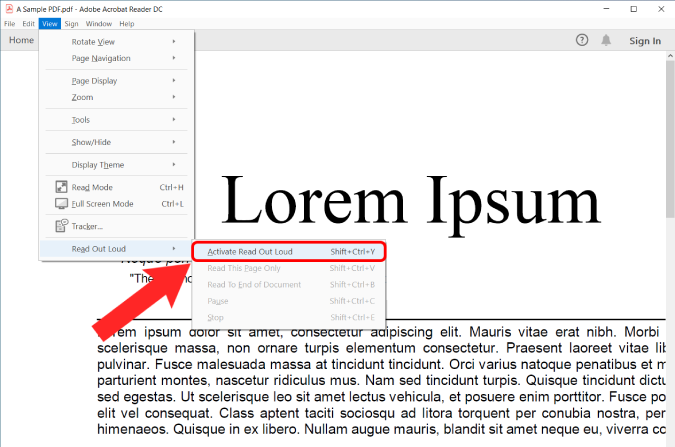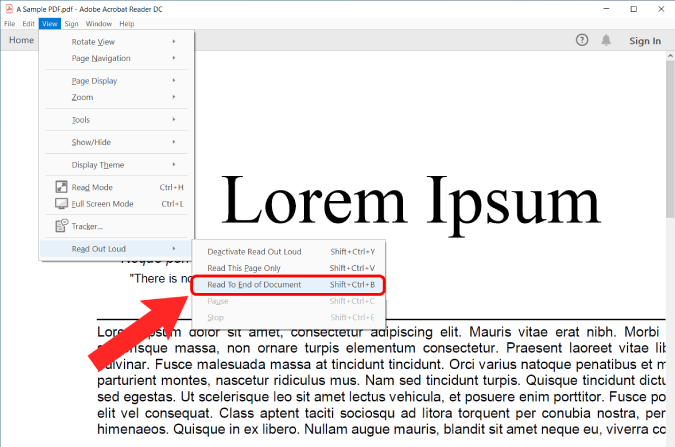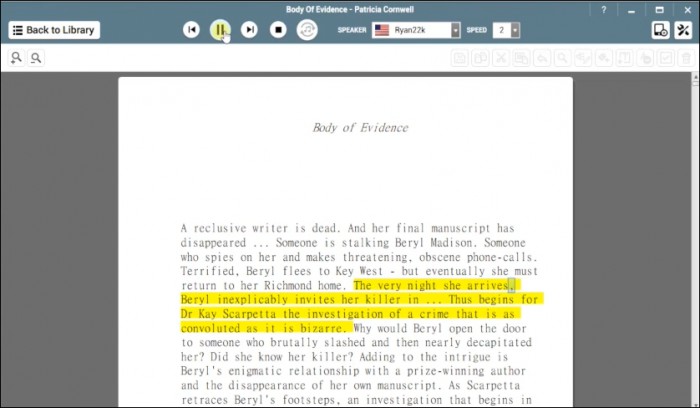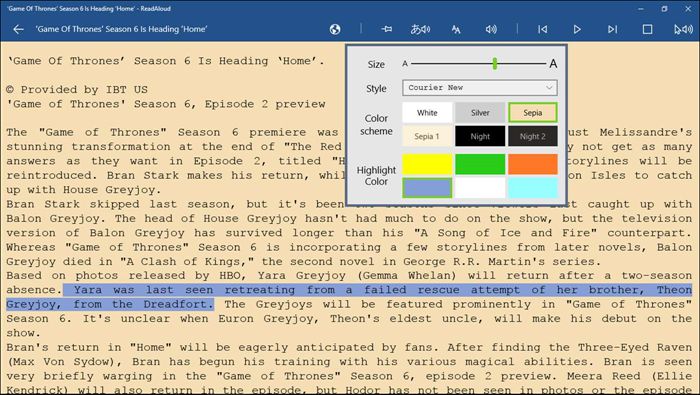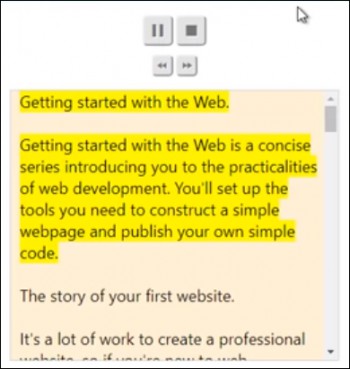Как сделать так, чтобы ваш PDF-файл был прочитан вслух
Вы ищете способ, чтобы PDF-файл читался вслух? Adobe Reader – популярная программа, поскольку она может помочь вам четко распечатать документы, однако время от времени файлы PDF могут иметь некоторые проблемы с доступностью. Именно поэтому вы можете искать программу TTS, которая может читать PDF-файлы вслух. Как активировать чтение вслух? Ознакомьтесь с несколькими советами ниже.
Android-устройства
Если вы ищете программы, которые помогут вам читать PDF-документы или веб-страницы на вашем устройстве Android, то у вас есть множество вариантов. В телефоне есть встроенное приложение для преобразования текста в речь. Зайдите в настройки, найдите раздел доступности, а затем выберите опцию преобразования текста в речь. Оттуда вы можете включить опцию “выбрать, чтобы говорить”, когда у вас есть что-то, что вы хотите прочитать, включая файлы PDF. Однако встроенный в Android инструмент TTS ограничен и звучит роботизированно, поэтому вам лучше поискать другое место.
Есть еще несколько приложений TTS, которые могут вам помочь. К ним относятся:
Электронная читалка Prestigio
Эта программа стала популярной, потому что она многоязычная и имеет удобный пользовательский интерфейс. Вы можете читать файлы PDF в этом приложении, но преобразование других файлов в документы PDF может занять некоторое время. Приложение также содержит рекламу, которую вам придется просмотреть, но оно позволяет синхронизировать ваши устройства с несколькими облачными аккаунтами.
NaturalReader
Natural Reader – это популярная программа для чтения PDF-документов на устройствах Android. Эта программа дает вам доступ к множеству голосов, которые могут читать ваши PDF-файлы, но интерфейс может быть немного неуклюжим. Кроме того, она может быть дорогой, если вам нужно перейти с бесплатной версии на премиум-версию. Бесплатная версия не дает вам доступа ко многим функциям программы.
Речевой центр
Speech Central – это приложение, разработанное для людей с проблемами зрения. Оно может работать с файлами PDF, а также со многими другими типами файлов, используя Bluetooth. Приложение может работать с документами PDF, но оно было разработано для людей с нарушениями зрения, что означает, что им может быть трудно пользоваться в зависимости от ваших потребностей.
Speechify
Speechify – это программа, которая может с легкостью читать от текущей страницы до конца документа. Она может работать с файлами PDF, документами Microsoft Word, веб-страницами и множеством других типов файлов. Вы можете настроить скорость чтения и изменить голос в соответствии с вашими потребностями. Вы также можете выделять текст, когда он читается перед вами, что облегчает расширение вашего словарного запаса. Speechify поставляется как в полностью бесплатной, так и в премиум-версии, обе из которых имеют множество фантастических функций преобразования текста в речь. Вы можете легко найти Speechify в магазине Google Play, но он также будет работать на многих устройствах и операционных системах. По этим причинам Speechify является лучшим вариантом, если вам нужна программа для чтения PDF для Android.
Айфоны
Если вам нужна программа для чтения файлов Adobe Acrobat на iPhone или iPad, вам нужна программа, которая умеет работать с iOS. На iPhone есть встроенная программа. Все, что вам нужно сделать, это зайти в настройки, доступность, а затем выбрать пункт озвученный контент. Вы можете использовать это приложение для чтения текста на экране, но вам может больше повезти с более мощными приложениями.
Некоторые из лучших вариантов включают:
Голосовой чтец снов
Это программа, которая может помочь вам взять ваши PDF-файлы и преобразовать их в голосовые файлы. Программа может работать с 27 языками и поставляется с 36 голосами. Она может работать с большим количеством типов файлов, включая PDF-файлы, но ее использование может быть дорогостоящим.
vBookz PDF Voice Reader
Если вам нужна программа, которая может легко прочитать вам ваши файлы, то эта программа PDF Voice Reader может оказаться полезной. Пользовательский интерфейс очень интуитивно понятен, но голоса не слишком реалистичны. Вам может показаться, что вы слушаете робота, поэтому лучше выбрать программу с настраиваемыми голосами.
Speechify
Наконец, Speechify – это еще раз лучший вариант, если вам нужна программа для чтения PDF-файлов на iOS. Она лучше других приложений для преобразования текста в речь в App Store, и вы можете брать файлы из Google Drive, Dropbox или любого другого места, где хранятся ваши PDF-файлы, и читать их с помощью Speechify. Это одно из лучших приложений для преобразования текста в речь, а распознавание текста является исключительным. По этим причинам вы должны использовать Speechify для чтения PDF-файлов на iPhone.
Маки
Если вам нужна программа из магазина приложений, которая поможет вам читать на Mac, есть несколько вариантов. Среди них:
- Native Voice Reader: 3 – это программа на компьютерах Mac, которая может читать вам файлы PDF и ePub. Вам просто нужно открыть документ, выбрать кнопку редактирования, а затем позволить программе начать говорить с вами. Звук не очень реалистичный, но программа проста в использовании.
- Speechify: Speechify может работать со многими типами файлов. Вам даже не придется конвертировать файлы PDF в другой тип файлов, чтобы услышать, как они читаются вслух. Вы также можете увеличить скорость чтения по мере работы Speechify, что поможет вам сэкономить время в процессе. Используйте Speechify, чтобы контролировать скорость чтения ваших файлов.
Устройства Windows
Некоторые из опций на устройствах Windows включают:
- Голосовое чтение: Если на вашем устройстве Windows установлен Adobe Reader, вы можете попросить его читать вам, используя CTRL SHIFT Y. Голос – не лучший вариант, но это простой способ читать ваши файлы на компьютере с Windows.
- Speechify: Возможно, для чтения документов вам лучше использовать Speechify. Он легко справляется с операционной системой Windows, и вы даже можете взять PDF-файлы из своего облачного хранилища и попросить Speechify прочитать их вам. Это не намного проще, чем Speechify, который также имеет множество настраиваемых голосов и естественные голоса на десятках языков.
Онлайн
Если вы хотите выйти в Интернет, чтобы вам прочитали ваши PDF-файлы, вам поможет Speechify. С помощью Wi-Fi вы можете перейти непосредственно на веб-сайт. Затем вы можете открыть текстовый файл PDF, скопировать весь документ и поместить его в текстовое поле. Затем вы можете нажать кнопку, чтобы Speechify прочитал вам файл. Вы даже получите доступ к множеству различных голосов, что позволит вам настроить прослушивание в соответствии с вашими потребностями. Возможно, вы даже захотите сохранить аудиофайлы, чтобы прослушать их позже. Легко понять, почему Speechify является популярным вариантом онлайн-чтения PDF-файлов.
В хроме
Если у вас есть Google Chrome, то вы можете воспользоваться встроенной программой Chrome Reader для чтения документов Google Docs и файлов PDF. Это не обязательно бесплатно, так как цена зависит от количества знаков, которые вы читаете в месяц.
Поэтому вместо него следует использовать расширение для Chrome от Speechify. Speechify может работать практически с любым типом файлов через Google Chrome, что делает его универсальным вариантом. Используйте Speechify для управления тоном, тембром, громкостью и другими параметрами при чтении PDF-файлов.
Часто задаваемые вопросы
Среди наиболее распространенных вопросов, которые задают люди о том, как заставить PDF-файлы читать вслух, можно назвать следующие:
Как заставить PDF-файл читать вслух?
Если вы хотите, чтобы PDF-файл был прочитан вслух, вам нужно использовать Speechify. Он легко справляется с файлами PDF, поэтому используйте Speechify для чтения файлов вслух.
Может ли мой телефон прочитать мне PDF-файл?
Да, это то, что Speechify может сделать для вас. Она хорошо работает как на устройствах iOS, так и на Android. Независимо от того, какой у вас телефон, вы сможете использовать Speechify для работы с PDF-файлами и другими документами, чтобы они читались вам вслух.
Давно хотите почитать интересную книгу, но из-за недостатка свободного времени все время откладываете?
Или поставили перед собой цель прочитать сто книг за год? Программы для озвучивания текста – отличный
выбор, если вы хотите с пользой провести время, собираясь на работу, или просто дать отдых своим глазам.
Специально для тех, кто предпочитает слушать, а не читать, мы собрали бесплатные приложения для чтения
вслух, которые помогут сэкономить время.

Balabolka
http://www.cross-plus-a.ru/balabolka.html
Balabolka умеет озвучивать русские и иностранные книги, используя встроенные в
систему возможности голосового синтеза. Поддерживаются практически все текстовые форматы и HTML. Также
можно озвучивать отрывок, который вы печатаете, и информацию из буфера обмена.
Balabolka отличается простым и удобным интерфейсом и минимумом
настроек
Софт включает в себя специальный словарь с поправками и особенностями
произношения. Большим плюсом становится то, что начитанное можно экспортировать как аудиофайл MP3, WAV,
MP4, OGG, OPUS, WMA. При экспорте мп3 текстовую информацию можно сохранить в тегах ID3. Благодаря этому
при проигрывании аудио в плеерах будет параллельно отображаться его содержимое.
К недостаткам можно отнести малое количество настроек: только высота тона и
скорость.

Demagog
http://aloys.narod.ru/part3.htm
Эта программа для воспроизведения текста включает в себя текстовой редактор,
благодаря чему вы можете параллельно править загруженный документ. Софт позволяет настраивать отображение,
изменить стиль начертания, подсвечивает орфографические и стилистические ошибки. Можно создавать длинные
аудиофайлы или преобразовать различные электронные файлы в txt или doc.
Demagog позволяет проверять документ на ошибки
По умолчанию Demagog использует движок SAPI5 и разрешает читать на русском или
английском языке. Присутствует женский и мужской вариант озвучки. Можно разбивать длинный документ на
серию маленьких (создать сериал), искать повторы и созвучия.
Весьма крупный минус, что Демагог не поддерживает многие популярные форматы, в
том числе PDF.

Govorilka
http://vector-ski.ru/vecs/govorilka/
Небольшое приложение для озвучивания текста с русским интерфейсом и простым
дизайном в стиле Windows XP. Настроек у него не так много: можно установить скорость, высоту тембра и
громкость. Говорилка отслеживает процесс и подсвечивает отрывки, которые в данный момент проигрываются.
Среди дополнительных возможностей – сохранение звукового файла и разбивка
длинных книг на части. Вручную настраивается размер выходного аудио и устанавливается скорость записи.
Можно открывать вплоть до 8 вкладок, поддерживается одновременная загрузка нескольких файлов.
По функционалу Говорилка напоминает софт Balabolka
К минусам можно отнести небольшой выбор типов медиа: распознаются расширения
txt, doc, rtf, html. Также хотелось бы, чтобы пользователю предоставлялось чуть больше контроля над
настройками.

ICE Book Reader
https://www.ice-graphics.com/ICEReader/DownloadR.html
Приложение для электронных книг, которое поддерживает чтение текста голосом.
Можно составлять внутренние библиотеки, редактировать загруженные файлы, включить полноэкранное
отображение. Для симуляции голоса используются движки SAPI4 и SAPI5, можно настроить скорость, тон и
громкость.
Ice Book объединяет аудио читалку и стандартный ридер
Крупным плюсом является то, что Ice Book Reader способен распознать практически
любой формат электронной книги. Даже в документе с неизвестной кодировкой софт распознает информацию.
Недостаток в том, что это в первую очередь стандартная «читалка», а значит,
функции речевого симулятора ограничены. Нельзя создать и сохранить аудиофайл.

KooBAudio
http://koobaudio.narod.ru/
Эта программа озвучки текста включает в себя дополнительные расширения и
эффекты. Можно подключить VST плагины, настроить звучание в эквалайзере, добавить реверберацию,
присутствует микшер. Это отличный вариант для тех, кто создает собственные аудиокниги. По умолчанию аудио
читалка настроена под синтез речи от Acapela, но если он не установлен на компьютере, то «подхватывает»
базовый движок Microsoft, встроенный в систему.
KooBAudio позволяет встраивать в звуковой файл дополнительную
информацию
В настройках доступна ручная регулировка длительности пауз, диалогов и прямой
речи. В начале и конце аудиофайла можно встроить блок объявлений, например, указать автора или даже
сделать ссылку на свой аккаунт, если вы загружаете запись в интернет. Аудиозапись экспортируется в MP3 или
AAC, есть ручные установки битрейта и параметров сжатия, теги ID3.
Минусом становится ограничение форматов: KooBAudio открывает fb2, txt, rtf,
html. Чтобы читать pdf или doc, нужно скачать с официального сайта специальные плагины. Приложение читает
все знаки, даже если они не отображаются в предпросмотре. Это может быть неудобно, если вы хотите
прослушать информацию с HTML или txt с внутренним кодом.

ToM Reader
http://tomreader.chat.ru/
Удобная программа для чтения текстов с экрана ПК с функцией речевого синтеза.
Автоматические определяет неизвестные знаки и поддерживает кодировки Win, Dosi, Koi. Можно осуществлять
поиск, составлять библиотеку, подгружать архивы zip и rar. Присутствует ночной режим и подсветка.
Софт можно установить на ПК и планшеты с системой Windows. Что касается
озвучивания, то возможности здесь базовые: регулировка громкости, быстрого или замедленного
воспроизведения.
Дизайн симулирует стандартную бумажную книгу
Среди недостатков следует отметить, что читалка распознает только расширения
txt, html и документы Word. Несмотря на то, что она поддерживает архивы, при их загрузке ПО часто зависает
и перестает отвечать на действия. Также тут нельзя записать аудиофайл.

NaturalReader
https://www.naturalreaders.com/software.html
Удобная программа, которая читает текст с книг, веб-страниц, проговаривает
электронные сообщения и любые открытые на компьютере документы. Отличается принципом использованием: чтобы
прослушать текстовый файл, не надо загружать его в интерфейс. Достаточно выделить нужный фрагмент и
вызвать озвучку из контекстного меню, кликнув правой кнопкой мыши.
ПО доступно в двух вариантах: бесплатном и премиум. Free версия использует
встроенный движок системы, тогда как в PRO можно загрузить настоящий человеческий голос. Также в
бесплатном варианте нельзя экспортировать mp3. В остальном возможности одинаковы: редактор произношения,
встраиваемый в контекстное меню минибар, поддержка DOC, ePub, txt, PDF.
Бесплатных функций приложения хватает для комфортного
прослушивания
К сожалению, на данный момент NaturalReader включает в себя только англоязычные
движки. Еще одно неудобство – в бесплатном варианте работа может прерываться всплывающей рекламой.

BookReader
http://www.rudenko.com/ebook.html
BookReader — отечественная разработка с поддержкой русского языка, которая
позволяет с комфортом читать электронные книги на экране вашего ПК. Можно настроить автоматическую
прокрутку, делать закладки. Ридер дает доступ к электронной библиотеке и позволяет выбрать стиль
оформления и вручную указать кодировку.
Софт не очень удобен в управлении, а стиль оформления дает
дополнительную нагрузку на глаза
Поддерживаются txt, rtf, также доступна загрузка архивов zip и rar. При открытии
приложение автоматически распознает и подбирает кодировку и форматирует содержимое для удобного просмотра.
Также включена читалка текста голосом.
Крупный недостаток: софт не умеет «подхватывать» системный синтез речи. Придется
вручную скачивать и устанавливать голосовой движок. Управление также не отличается удобством. Разработчик
давно прекратил поддержку софта, поэтому на Windows 10 возможны ошибки.

TTSReader
https://ttsreader.com/
Если вы находитесь в поиске программы для чтения текста голосом для телефона,
TTSReader станет отличным выбором. Его можно скачать через Google Play для андроидов и App Store для
айфонов.
TTSReader также работает в режиме онлайн. На сайте доступна загрузка pdf и
e-book, также поддерживается ввод вручную. На данный момент ресурс включает в себя один русский голос,
также можно выбрать американского или британского диктора. Доступна установка скорости и параллельная
запись. Также можно вручную расставлять паузы длиной в 1 секунду.
Онлайн-версия TTSReader
К недостаткам обеих читалок, мобильного приложения и онлайн-версии, относится
отсутствие русскоязычного перевода. На смартфоне нельзя создать аудиофайл и не поддерживается PDF.

Речка
http://rechka.onlinewebshop.net/
Синтез речи «Речка» — это программа для озвучивания текста на русском, которая
также умеет переводить голос обратно в текстовой файл. Несмотря на предельно простой дизайн и удобное
управление, ПО обладает довольно продвинутыми функциями.
Пользователю разрешено вручную устанавливать начало, захватывать аудио и
экспортировать mp3, wav или ogg, сразу прослушивать аудиофайлы. Можно создавать внутреннюю библиотеку
звуковых файлов, есть словарь ударений (встроенный, настраиваемый вручную), массовое создание аудиокниг.
Речка отличается большим количеством инструментов, но
накладывает ограничения на знаки
Минусы: на официальном сайте указана лицензия freeware, но при регистрации
требуется оплата за использование голосового движка от Яндекса. Софт можно использовать бесплатно,
подключив встроенный SAPI, но тогда накладывается ограничение на количество знаков.

Заключение
Итак, мы рассмотрели бесплатные решения для озвучивания текстовой информации.
Большинство из них не требуют дополнительных настроек и использует встроенный в систему голосовой синтез,
другие требуют установки драйверов. Чтобы разобраться, какая программа подойдет вам, определите цель.
Если вы хотите использовать ридер не только как читалку текста, тогда обратите
внимание на ICE Book. Это лучшая программа для чтения текста голосом, которая с одинаковым комфортом
позволяет читать книгу самостоятельно с экрана ПК или слушать ее, когда вы хотите дать отдых глазам. Если же
вам нужен голосовой синтез с возможностью записи, выбирайте Balabolka или Govorilka. У них простое
управление, но возможностей хватит для того, чтобы создать полноценную аудиокнигу.
Лучшие синтезаторы речи для озвучки текста 2023
Необходимо синтезировать женский или мужской голос на основе написанных данных? Вы можете воспользоваться специальными инструментами для преобразования текста в речь. Развитие искусственного интеллекта позволило добиться более естественного звучания, которые во многих случаях почти неотличимо от реальных людей.
Приложения содержат опции для превращения текстовых документов и веб-страницы в аудио, озвучки видео, прослушивания книги, обучения новому языку. Также они чрезвычайно полезны для людей с ограниченными возможностями. В этой статье мы собрали лучшие синтезаторы речи в 2023 году.
Синтезированную аудиозапись можно улучшить в специальном программном обеспечение. С помощью редактора АудиоМАСТЕР
вы сможете удалить лишние фрагменты и паузы, отрегулировать громкость трека, склеить и смешать материал с музыкой, изменить тембр и тон, применить эффекты и многое другое.
АудиоМАСТЕР отличается простым интерфейсом и подходит начинающим пользователям.
Скачайте ПО бесплатно:
Скачать бесплатно

Содержание:
2уха
Платформа: Веб
Лучший сервис для преобразования текста в аудиофайлы на русском языке. 2уха позволит загрузить документ размером до 100 КБ или ввести сведения в специальное поле. Вы сможете точно настроить параметры озвучки, а затем прослушать медиа онлайн или загрузить его на ПК.
✔️ Плюсы:
- регулирование скорости, высоты тона и громкости;
- экспорт данных в MP3 или AWB;
- загрузка текстовых документов;
- хранение аудиоконтента в течение 2 суток на сервере.
❌ Минусы:
- только два диктора на выбор;
- материал звучит ненатурально;
- для создания звукозаписи нужно каждый раз вводить капчу.
Балаболка
Платформа: Windows
Софт для чтения контента вслух, который подключается к речевым синтезаторам, установленным на компьютере.
Вы сможете воспроизводить запись, ставить ее на паузу и останавливать.
В Балаболке можно загрузить мультимедиа с жесткого диска или вставить скопированные сведения. Сохранить итог можно во всех популярных форматах.
✔️ Плюсы:
- произносит содержимое из буфера обмена;
- управление ПО с помощью горячих клавиш;
- проверка орфографии;
- импорт медиафайлов AZW, DOC, EPUB, FB2, MOBI, PDF и т.д.
❌ Минусы:
- для использования нужен речевой синтезатор;
- чтобы изменить голос, необходимо скачать дополнительные плагины.
Синтезатор речи Google
Платформа: Android
Мобильный озвучиватель для Андроид, который содержит расширенные функции преобразования текста.
Синтезатор речи Google интегрируется с другими сервисами Гугл, позволяет управлять телефоном и читает вслух электронные книги.
✔️ Плюсы:
- интеграция с Гугл Картами, заметками и сообщениями;
- работа с Google Books и Translate;
- голосовая обратная связь;
- автоматически установлено на большинстве смартфонов.
❌ Минусы:
- пропускает абзацы и предложения;
- не умеет произносить даты, цифры и сокращения;
- нельзя настроить скорость речи вручную — можно только выбрать готовые режимы.
Говорилка
Платформа: Windows
Бесплатный генератор для озвучки текста на русском языке.
В Говорилке можно записывать данные в аудиофайл, открывать большие документы, произносить материал из буфера обмена и субтитры из запущенного софта. Также вы сможете загружать дополнительные движки и голоса.
✔️ Плюсы:
- чтение с повышенной скоростью;
- регулировка высоты тона;
- прокрутка данных по мере произнесения;
- простой русскоязычный интерфейс.
❌ Минусы:
- размер читаемого текста ограничен 2 ГБ;
- не читает некоторые известные расширения, например, FB2.
ApiHost
Платформа: Веб
Многофункциональный онлайн-сервис для озвучки данных. На сайте вы сможете не только озвучить содержимое поля, но и выбрать диктора,
высоту и тон, скорость, длину пауз. ApiHost работает со множеством
языков, от английского до японского. Также на сайте есть несколько движков, содержащие разные настройки выводимого аудио.
✔️ Плюсы:
- вывод в формате MP3 и WAV;
- большой выбор голосов;
- изменение ударения специальным символом;
- качественная и натуральная речь.
❌ Минусы:
- часть опций и голосовых пресетов доступны только в платной версии;
- максимальное количество символов 1000.
Texttospeech
Платформа: Веб
Портал для синтезирования речи из текстовых данных. С помощью Texttospeech можно выбрать русскоязычного и англоязычного робота, настроить высоту и темп голоса, выбрать формат и сохранить синтезированную запись на ПК.
✔️ Плюсы:
- разные цветовые схемы оформления сайта;
- большой каталог голосовых пресетов;
- указание паузы и ударения.
❌ Минусы:
- ограничено количество символов — до 200.
- Для расширения возможностей ресурса нужно оплачивать символы. Стоимость начинается от 0.6 рублей за 1000.
- Оплата списывается даже при прослушивании аудио онлайн.
TexttoSpeechRobot
Платформа: Веб
Платформа для формирования MP3-файла и прослушивания вставленного текста или загруженного
документа. TexttoSpeechRobot предлагает различные голоса, позволяет настроить скорость произношения и установить эмоции.
✔️ Плюсы:
- более 20 пресетов;
- возможность загрузить дополнительные варианты озвучки;
- полностью бесплатно.
❌ Минусы:
- частичный перевод интерфейса;
- некоторые роботы звучат нереалистично.
VoxWorker
Платформа: Веб
Онлайн-сервис, озвучивающий английские и русские тексты.
На платформе VoxWorker можно выбрать одного из пяти дикторов, а также установить темп и высоту тона. Помимо этого вы сможете добавить паузы, загрузить результат на ПК или зарегистрироваться на платформе и сохранить итог на сервер.
✔️ Плюсы:
- регулирование высоты голоса;
- увеличение скорости произношения;
- русскоязычное меню.
❌ Минусы:
- обрабатывает не более 1500 символов за раз;
- боты звучат ненатурально;
- вывод результата только в одном медиаформате.
Ivona
Платформа: Веб
Инструмент для синтеза речи, который можно использовать онлайн или подключить к программе
TextAloud 4. Ivona предоставляет различные голоса и позволяет прослушать аудиоконтент в браузере. При использовании веб-ресурса вы не сможете скачать медиафайл на ПК.
✔️ Плюсы:
- поддержка большого количества языков: немецкий, английский, французский и т.д.;
- возможность увеличить поле ввода;
- работает в браузере.
❌ Минусы:
- интерфейс на английском;
- мало пресетов для предложений на русском.
Acapela
Платформа: Веб
Удобное решение для TTS.
В Acapela можно ввести текстовые данные, сгенерировать сообщение для аэропорта или создать прогноз погоды. Вы можете прослушать демо аудио в браузере, а затем принять решение о покупке компьютерного продукта.
✔️ Плюсы:
- пресеты для аэропорта и железнодорожной станции;
- обширная коллекция языков и дикторов;
- живая и реалистичная речь.
❌ Минусы:
- только женские голоса для русского языка;
- нельзя отрегулировать скорость и темп;
- невозможно загрузить синтезированное мультимедиа на ПК.
Microsoft Azure
Платформа: Веб
Облачный сервис, который позволяет сгенерировать реалистичную речь и внедрить ее в приложение или на веб-страницу.
Microsoft Azure предлагает расширенные средства управления звуком: скорость, высота, произношение и паузы. Звукозапись можно воспроизвести в браузере.
✔️ Плюсы:
- реалистичная речь;
- настраиваемые голоса;
- доступно 110 дикторов и более 45 языков.
❌ Минусы:
- в месяц можно преобразовывать до 500 тысяч символов;
- сложно загрузить контент на сайт или в ПО.
Yandex SpeechKit
Платформа: Веб
Решение на основе ИИ для внедрения голосовых помощников на сайты или в ПО.
Также Yandex SpeechKit предлагает веб-платформу с демоголосами. Вы сможете синтезировать аудио, установить скорость и настроение материала.
✔️ Плюсы:
- закачка синтезированных онлайн данных в формате OGG;
- 8 русскоязычных пресетов;
- коррекция произношения;
- отображение кода API-запроса.
❌ Минусы:
- для получения полноценного продукта нужно написать запрос в Yandex.Cloud;
- веб-версия ограничивает количество символов — можно ввести до 500 знаков.
VoiceMaker
Платформа: Веб
Портал для преобразования текстовых сведений и генерации речи. В VoiceMaker можно отрегулировать длительность пауз, установить скорость, высоту тона, громкость и скорректировать параметры экспорта аудиофайла.
✔️ Плюсы:
- точная настройка звука;
- экспорт итога в MP3, OGG, WAV;
- применение эффектов в платном пакете.
❌ Минусы:
- большинство роботов доступны по премиум-подписке;
- в базовом пакете можно написать не более 250 символов;
- для создания натуральной и естественной речи нужно купить пакет за 5 долларов в месяц.
Озвучка текста Яндекс Алисой
Платформа: Веб, Android
Для озвучки содержания веб-страниц или PDF-файлов можно воспользоваться голосовым помощником Яндекс.Алиса.
Вы сможете выделить отрывок в Яндекс.Браузере и использовать специальную опцию для генерации слов.
Также озвучка текста Яндекс Алисой возможна для медиафайлов с диска.
✔️ Плюсы:
- постановка чтения на паузу;
- произношение выделенного фрагмента;
- использование функции на компьютерах и телефонах.
❌ Минусы:
- нельзя скачать аудиоматериал на устройство;
- озвучка возможна только на русском.
Voice Aloud Reader
Платформа: Android, iOS
Приложение, которое читает вслух веб-страницы, новостные статьи, длинные электронные письма, медиа TXT, PDF, DOC, DOCX, RTF,
документы OpenOffice, книги и многое другое.
Voice Aloud Reader работает на смартфонах, но вы также можете установить ПО на компьютеры с помощью APK.
✔️ Плюсы:
- оптическое распознавание знаков;
- регулировка темпа, тембра и громкости;
- работа без доступа к сети;
- расширить предустановки можно за счет сторонних TTS, например, Vocalizer.
❌ Минусы:
- часть функций доступна только в премиум-подписке стоимостью 8.99 долларов;
- пользователи отмечают нестабильную работу ПО.
Voicebot
Платформа: Windows
Бот для выполнения голосовых команд и управления службами ПК.
Voicebot предназначен для геймеров, которые хотят создать макросы,
сложные сценарии и синхронизировать игровые профили между компьютерами.
✔️ Плюсы:
- создание голосовых команд;
- оформление игровых макросов;
- совместимость с VR-техников;
- регулирование скорости и уровня звука.
❌ Минусы:
- ПО доступно только на бесплатный 30-дневный период;
- стоимость лицензии — от 15 долларов.
OddCast
Платформа: Веб
Платформа для озвучивания текста, введенного в соответствующее поле.
OddCast предоставляет различные пресеты на разных языках. Вы сможете настраивать высоту тона, добавить эхо, шепот и реверберацию.
✔️ Плюсы:
- поддерживает более 30 языков;
- каталог содержит 185 голосов;
- точное регулирование звучания.
❌ Минусы:
- голоса низкого качества;
- ограничение введенных данных 600 символами.
Rapidtables
Платформа: Веб
Портал для озвучивания материала и документов с ПК.
В Rapidtables вы сможете прослушивать аудиоданные в браузере и вводить неограниченное количество знаков. Однако ресурс не позволяет загрузить результат на компьютер.
✔️ Плюсы:
- настройка масштаба поля для ввода;
- импорт медиафайлов;
- полностью бесплатно.
❌ Минусы:
- неественная речь;
- интерфейс не переведен;
- только один обработчик для текста на русском.
NaturalReaders
Платформа: Веб, Windows, MacOS
Гибкое программное обеспечение и веб-платформа для генерации речи. В NaturalReaders вы можете выделить любой фрагмент на странице и нажать горячую клавишу. Затем программа прочитает материал вслух. Платная версия также позволяет создавать и сохранять звуковой файл.
✔️ Плюсы:
- в компьютерном софте есть инструмент для распознавания символов;
- технология One-Click для чтения;
- обширная коллекция голосов.
❌ Минусы:
- нет возможности пропускать отрывки в документе;
- стоимость платной версии — от 99.50 долларов;
- для использования ресурса нужно пройти регистрацию.
UNITOOLS
Платформа: Веб
Онлайн-платформа, позволяющая озвучить текст голосом. На UNITOOLS представлено более 500 предустановок от различных разработчиков. При работе с текстом вы сможете озвучивать диалоги разными голосами, создавая аудиокниги. Дикторы на сайте делятся на две категории: обычные и премиум с соответствующей стоимостью в 1 и 4 рубля за 1000 знаков.
✔️ Плюсы:
- большой выбор предустановок;
- озвучка несколькими голосами в одном файле;
- сохранение в MP3 и WAV.
❌ Минусы:
- бесплатно доступно 540 знаков;
- высокая стоимость символов.
Заключение
При поиске лучшего программного обеспечения для перевода текста в речь вы должны подумать о том, что вам нужно:
- Приложение 2 уха предлагает лучший функционал для преобразования текстовых документов в качественную запись MP3.
- ApiHost работает в браузере и предлагает для озвучки несколько голосов, в том числе знаменитостей.
- Texttospeech поддерживает большое количество языков.
- NaturalReaders распознает символы на сканах и картинках и произносит их.
Вам также может понравиться
Reading is fun and there’s no doubt about it. But there are times when you would rather like to hear it out. For instance, boring reports and other articles that you receive in your email in PDF format aren’t fun to read. They are boring and monotonous.
So, why not use a PDF voice reader app that makes your life a whole lot easier. They will translate the text into voice and read it out to you. So you can also multi-task and work on something else. A real time saver.
Native Option
1. Microsoft Edge
The easiest way to convert PDF to voice is via the in-built Microsoft Edge browser. All you have to do is right-click on the PDF file and select “Microsoft Edge”. Once you have the PDF opened in Microsoft Edge, you will have a “Read Aloud” option on the top toolbar.
Additionally, Microsoft Edge also provides you the option to read aloud a select part of a PDF. To do that, just select a portion of the PDF, right-click and click on the “Read aloud selection” option. Moreover, you can also change the language of the reader, the voice of the reader, the reading speed, etc.
Third-party Apps
2. Adobe Acrobat Reader
Adobe Acrobat Reader is a popular PDF reader app. Most people use it and chances are that you already have Adobe Reader installed on your PC. If not, then you can download the latest version using the link below. Uncheck unnecessary add-ons accordingly. I don’t like McAfee much.
Once you are done, open any PDF file that you want to be read to you. By default, it should open within Adobe Acrobat Reader. If not, right-click and choose the “Open With” option.
Once the PDF is open, click on View and select the “Read Out Loud” option at the bottom of the list. Now, the Read aloud mode is activated. Once the feature is activated, you can click on a paragraph and it’ll be read out to you. When Adobe is reading to you, ideally, you should see a progress bar somewhere in the middle.
While it gets the job done, the trouble is, I have to click on paragraphs once the machine is done reading it to me. To counter this problem, what you can do is go back to Settings. This time, you will see new options. You can have Adobe read the current page or the entire document.
On a side note, it’s better to memorize the shortcuts so you don’t have to mess around with the options anymore.
Download Adobe Reader (Free)
3. Natural Reader
Natural Reader takes things to the next level. Foremost, it works with PDF as well as Word, TXT, ePub files. Additionally, it can not only convert text to audio, but it can also create audio files from PDF files. This means you can transfer these audio files on your mobile and play it while you go for your morning jog. Moreover, you can control the speed and speaker settings.
Natural Reader also has an online version that you can use to quickly read blogs and news stories. There are apps available for both Android and iOS platforms.
Also Read: Best Free Open Source PDF Editors for Windows and Mac
My favorite feature is the pronunciation editor that lets you tweak the pronunciation of individual words. This makes Natural Reader sound more human. Natural Reader also offers a Commercial version of the product for a one-time payment of $129.50 and an Ultimate version for $199.50. The premium version offers a few additional features like an OCR feature that helps you to convert printed text to digital text, batch conversion, voice presets, etc.
Download Natural Reader (Freemium)
4. Read Aloud
Read Aloud lands somewhere in between Adobe Reader which is fairly basic and Natural Reader which is a powerful tool. This free software comes from the den of Microsoft.
Similar to Natural Reader, Read Aloud can read not only PDF files on your PC but it can also handle web pages, and a number of different formats like Word, Epub, TXT, DOCX, and more. If you are using Windows 10 and Edge browser, you can share files directly with the app.
You also get all the usual voice settings like volume control, speed rate, pitch rate, fonts, color scheme, etc. There is a pronunciation editor as well that you can use to change the way a word sounds. This gives you more control over the way Read Aloud looks, feels, and functions.
Download Read-Aloud (Free)
5. Power Text to Speech Reader
Now, Read Aloud doesn’t provide an option to convert PDF to audio files. This is where Power Text to Speech Reader steps in. It lets you convert PDF to audio files and save it for later listening. So now I can carry the audio file in a PD or upload it to Drive. Another striking feature is that also there is also support for email format (EML) and RTF along with HTML and Doc. This matters because if I receive a long email, I can use it to listen to the whole thing instead of just reading the attachment.
Power Text to Speech Reader also works with Windows 7/8 machines. Moreover, there is a handy plugin available that will allow you to make it work with IE. Edge, as you know, is only available on Windows 10 onwards. As far as voice support is concerned, there are more than a dozen voices to choose from which brings it on par with Natural Reader.
Download Power Text to Speech Reader (Free)
Also Read: Best Apps to Convert PDF to Word Document
6. Balabolka
Another free Text-To-Speech (TTS) program that will help you listen to your PDF files while you are working on other things. Balabolka can convert and save PDF files into audio formats like MP3, MP4, OGG, and WMA. Balabolka supports the maximum number of file formats I have seen in any TTS software list so far. It supports AZW, XLS, XLSX, CHM, DjVu, DOC, DOCX, EML, EPUB, FB2, HTML, etc.
There is also a portable version of the software that you can carry on a flash drive. It’s good for people like me who are constantly traveling and use different computers. There is support for different languages and voices (8 using SAPI 4 by Microsoft). There is a skin pack available to change the way UI looks, plus you can change fonts and colors. You can change pitch and rate too.
Download Balabolka (Free)
Chrome Extension
7. Read Aloud
No, this was not developed by Microsoft as the software that I shared above. This is a 3rd party extension for Chrome that will allow you to listen to PDF files on the web without having to download them to your PC.
Install the extension like any other. When you click on the icon, you will see something like in the above screenshot. Choose your language and voice, desired speed and pitch as well as volume.
Now, when you click on the icon again while you are on a page, it will begin translating text to voice and you will see the following screen instead.
You can pause or stop whenever you want. Really simple.
This is not to say that it won’t work for local PDF files. To play the PDF file form your hard drive, simply drag and drop them to the chrome browser and click on the extension, and that’s it. The extension is light-weight and would help you when you receive PDF files in your Gmail or Outlook. This is a bare-bones tool with little to no additional features. It does offer a number of voices to choose from which will make the experience more human.
Install Read Aloud (Free)
Online Tool
8. TTSReader
Like the previous one, TTSReader is not a Windows tool, instead, it’s an online website. The only reason it made it into the list is because of the ease of use and simplicity. All you have to do is copy-paste the PDF file into the textbox or just drag-and-drop your PDF file into it. It will convert text to voice in no time.
Visit TTSReader (Free)
Wrapping Up: PDF Voice Reader for Windows
Microsoft Edge and TTSReader is a great option if you don’t want to install any third-party app. For basic use cases, Adobe Reader is the ideal option. For more power users, I would recommend Balabolka which offers a lot for free. If you can afford a paid software and want good support, or maybe need a commercial version, Natural Reader will serve you well.
For more issues or queries, let me know in the comments below.
Also Read: 10 Best Text-to-Speech Apps for Android
Gaurav Bidasaria
Gaurav is an editor here at TechWiser but also contributes as a writer. He has more than 10 years of experience as a writer and has written how-to guides, comparisons, listicles, and in-depth explainers on Windows, Android, web, and cloud apps, and the Apple ecosystem. He loves tinkering with new gadgets and learning about new happenings in the tech world. He has previously worked on Guiding Tech, Make Tech Easier, and other prominent tech blogs and has over 1000+ articles that have been read over 50 million times.
Текст в речь, статьи
Инструкции
Кто озвучивает Алису Яндекс
06 Май 2019
Настройка
Не работает микрофон в Дискорде
16 Май 2019
Инструкции
Как поговорить с Яндекс Алисой
13 Май 2019
Настройка
Как включить демонстрацию экрана в Discord
14 Май 2019